Pinterest es una plataforma que te permite organizar visualmente tus ideas e inspiraciones. Los tableros (Boards) desempeñan un papel central en esto. Pero, ¿cómo puedes mantener el control de tus propias notas e indicaciones sobre cada tablero? En esta guía, aprenderás cómo añadir eficaces indicaciones a tu tablero para mantener tus contenidos estructurados y organizados.
Principales conclusiones
- Puedes añadir indicaciones privadas a tus tableros que solo son visibles para ti y colaboradores.
- Ten en cuenta la posibilidad de añadir pines a las indicaciones para almacenar información contextual.
- La función de listas de verificación facilita la gestión de tareas e ideas para cada tablero.
- Todos los colaboradores de tu tablero tienen acceso a las indicaciones, lo que mejora la colaboración.
Guía paso a paso
Primero, debes navegar hacia el tablero deseado. Simplemente ve al tablero correspondiente.
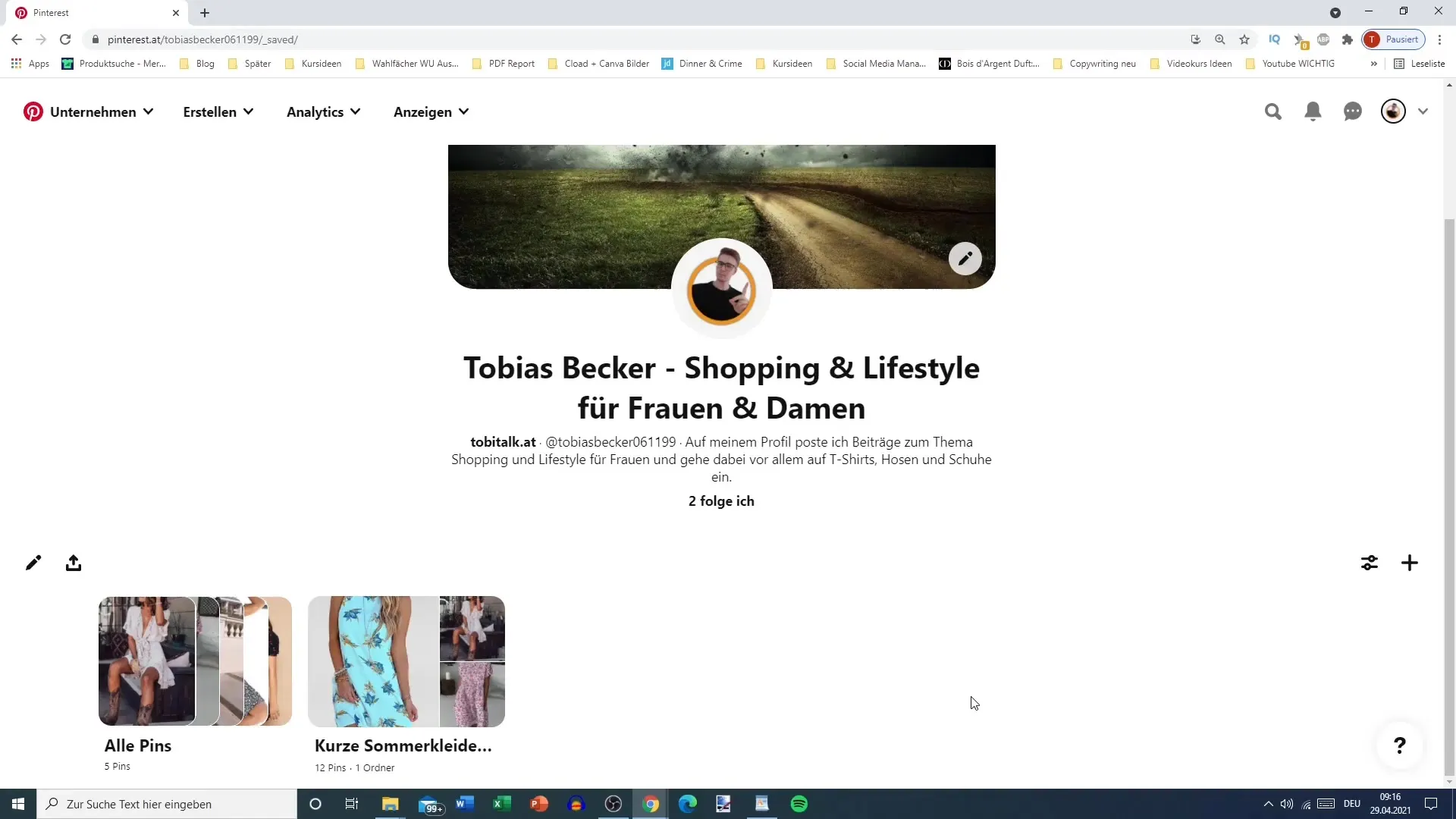
Una vez dentro del tablero, busca el signo de más que se encuentra en la parte inferior de la página. Al hacer clic en él, se abrirá una nueva vista.
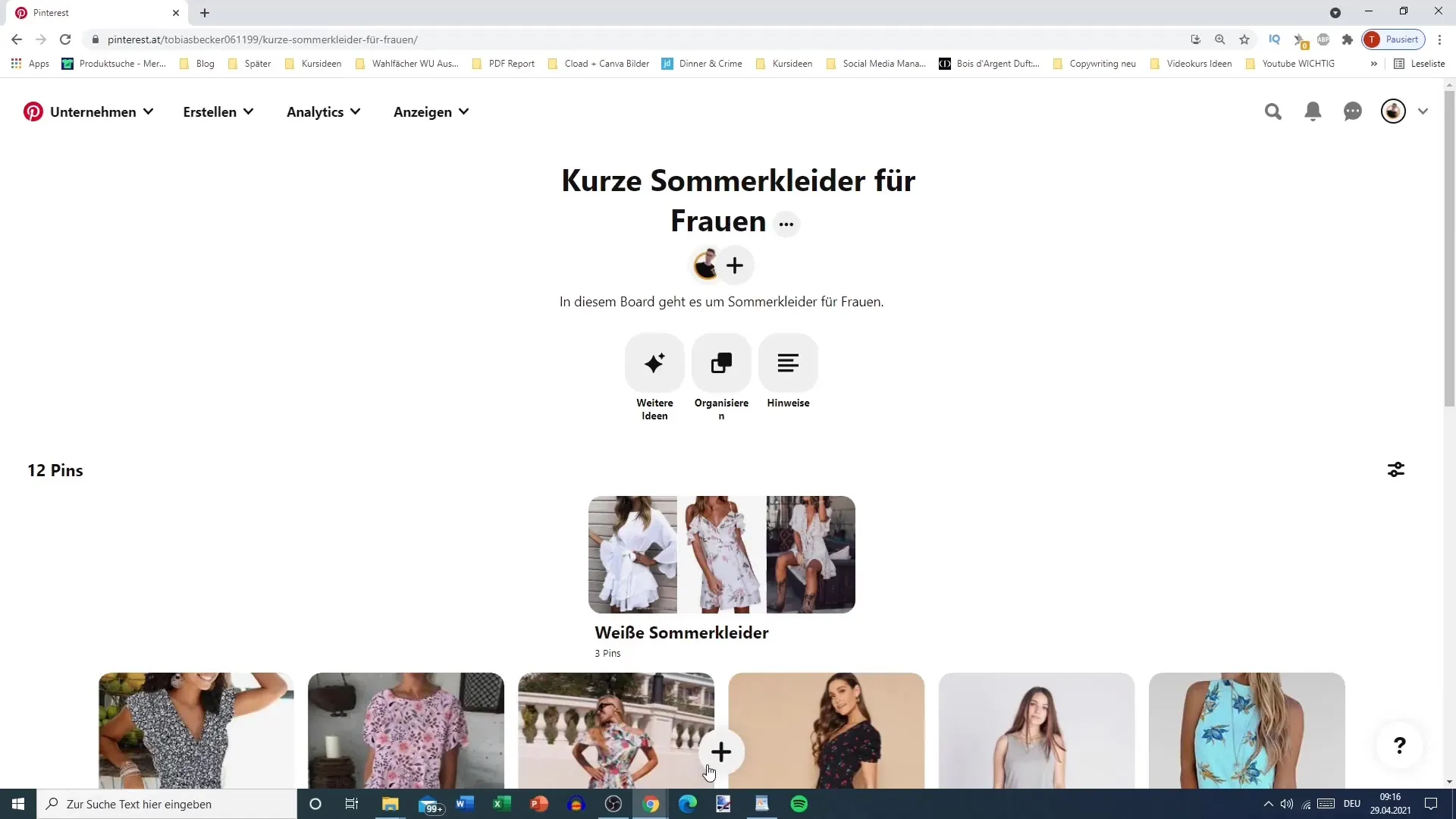
Aquí encontrarás una nueva pestaña llamada "Indicación". Haz clic en esta pestaña para añadir nueva información que solo será visible para ti o tus colaboradores.
Ahora puedes comenzar a introducir tus información personal. Esto es una forma importante de organizar tu tablero según tus necesidades, incluso si se mantienen privadas.
En primer lugar, puedes establecer un título para tu indicación. Esto debería representar una información central o una tarea que no quieras olvidar.
En el siguiente paso, tienes la opción de añadir texto. Si lo deseas, también puedes adjuntar un pin que sirva como referencia.
Por ejemplo, podría ser útil marcar un pin específico cuyo contenido necesita ser revisado. Tienes la libertad de escribir la información exacta que consideres importante.
También puedes insertar una lista de verificación en el siguiente paso. En esta lista, puedes enumerar tareas o ideas específicas para el tablero.
Un ejemplo de una lista de verificación podría ser la creación de carpetas para temas o colores específicos, lo que puede ayudarte a categorizar mejor tus pines.
Si deseas combinar tableros ya creados, también es posible. Tú decides qué contenidos similares quieres unificar.
También recuerda mover o ajustar pines. De esta manera, te aseguras de que todo esté en su lugar correcto y no haya desorden.
Una vez que hayas completado tu lista de verificación, guarda todo para asegurarte de que tu indicación ahora esté en el tablero.
También tienes la opción de eliminar partes de las indicaciones si ya no son necesarias, lo que ayuda a mantener el tablero ordenado.
Una ventaja personal de estas indicaciones es la claridad, especialmente cuando gestionas muchos tableros. De esta manera, siempre puedes acceder rápidamente a la información deseada sin necesidad de llevar notas separadas.
Finalmente, también es importante saber que todos los colaboradores tienen acceso a estas indicaciones, lo que mejora considerablemente la cooperación y comunicación dentro del equipo.
Resumen
En esta guía, has aprendido cómo añadir indicaciones prácticas y efectivas a tus tableros de Pinterest. Desde la creación de listas de verificación hasta notas personales, todo contribuye a mejorar la organización de tus ideas. El uso de esta función puede ayudarte a ser más creativo y al mismo tiempo mantener el control de tus proyectos.
Preguntas frecuentes
¿Cómo puedo añadir una indicación a mi tablero?Haz clic en el signo más en tu tablero y selecciona la pestaña "Indicación".
¿Son visibles las indicaciones para otros?Sí, todos los colaboradores pueden leer las indicaciones a menos que estén marcadas como privadas.
¿Puedo eliminar una indicación más tarde?Sí, puedes eliminar indicaciones en cualquier momento si ya no las necesitas.
¿Cómo puedo añadir una lista de verificación a mi indicación?Añade la indicación y luego selecciona la opción para crear una lista de verificación en el campo de texto.


